Effektvorgänge, Ein-/ausblenden der informationspalette, Ein-/ausblenden der – Grass Valley EDIUS Neo 2 Benutzerhandbuch
Seite 455: Informationspalette auf seite 455
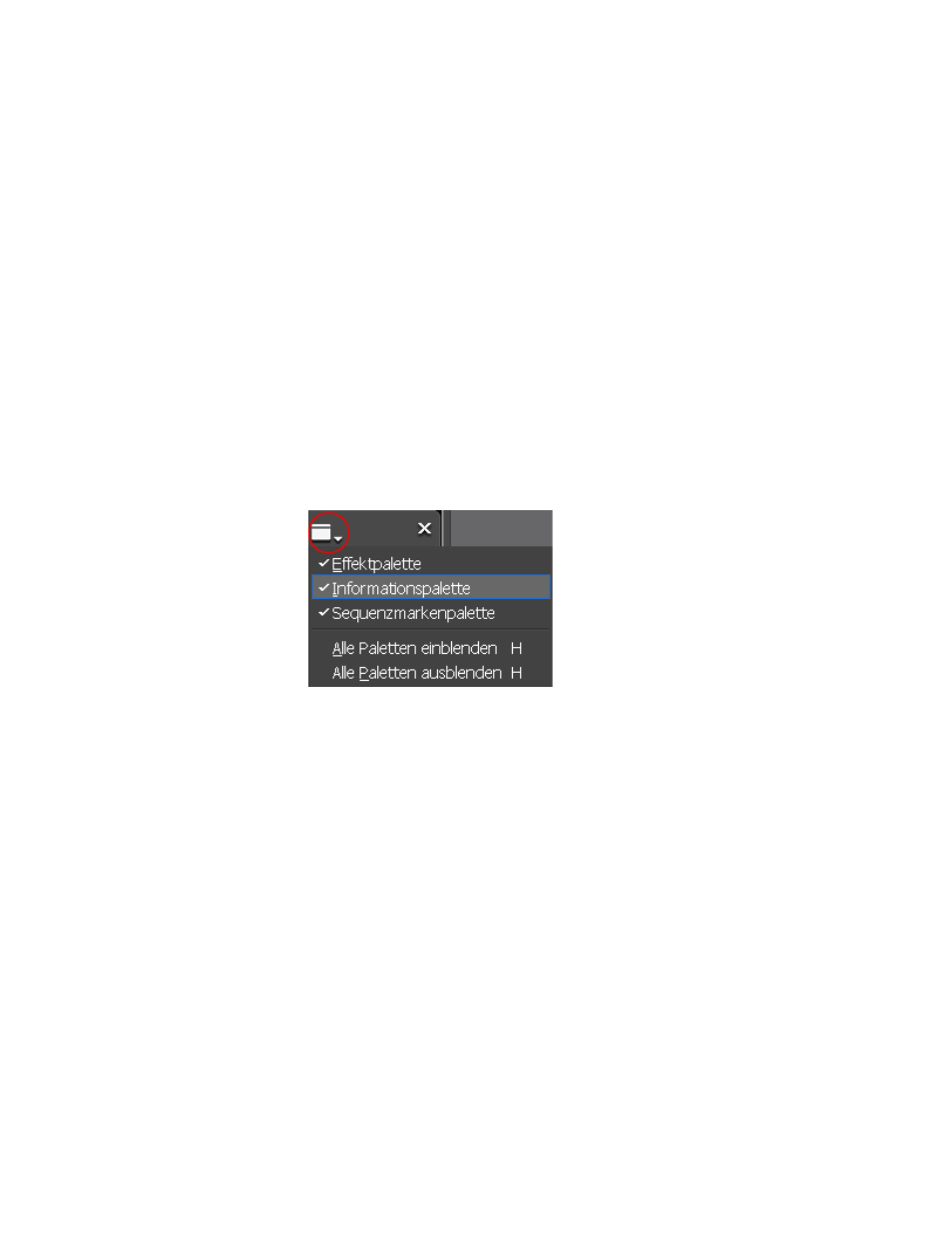
EDIUS Neo — Referenzhandbuch
455
Effektvorgänge
Effektvorgänge
In diesem Abschnitt werden die Vorgänge für die Verwaltung von Effekten
und Effektordnern erläutert.
Ein-/Ausblenden der Informationspalette
Die Informationspalette zeigt Einzelheiten zum ausgewählten Clip an.
Unter diesen Einzelheiten befinden sich alle Effekte, die auf den Clip
platziert wurden.
So blenden Sie die Informationspalette ein bzw. aus (zwischen Funktionen
umschalten):
•
Klicken Sie auf die Schaltfläche
Palettenanzeige umschalten
in der Timeline
(siehe
Abbildung 554
) und wählen Sie „Informationspalette“ aus dem
Menü aus.
Abbildung 554. Schaltfläche „Palettenanzeige umschalten“ – Informationspalette
•
Klicken Sie in der Menüleiste des Vorschaufensters auf „Ansicht“>
“Informationspalette“.
•
Klicken Sie in der Menüleiste des Vorschaufensters auf „Ansicht“>
“Alle Paletten einblenden”.
Hinweis: Mit dieser Funktion werden die Effekt-, Informations- und Sequenzmarkenpaletten
gleichzeitig ein- bzw. ausgeblendet. Weitere Informationen zur Effektpalette finden
Sie unter
. Weitere Informationen zur Markenpalette
Sequenzmarkenpalette auf Seite 326
•
Drücken Sie die Taste [
H
] auf der Tastatur, um alle Paletten ein-
oder auszublenden.
•
Klicken Sie in der Menüleiste des Vorschaufensters auf
„Ansicht“>“Alle Paletten ausblenden“, um die Informations-,
Effekt- und Sequenzmarkenpaletten auszublenden.